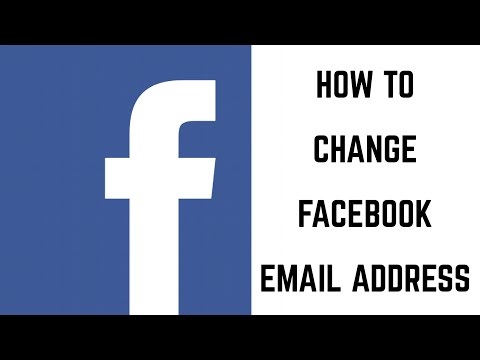Из этой статьи вы узнаете, как перезапустить или перезагрузить iPad с зависшим экраном. IPad может зависнуть, если приложение или операционная система перестают работать, заряд аккумулятора слишком низкий или устройство не запускается должным образом.
Шаги
Метод 1 из 5. Принудительное закрытие замороженного приложения

Шаг 1. Проведите вверх от нижней части экрана
Если вы используете iPad под управлением iOS 12 или более поздней версии, отобразится список открытых в данный момент приложений. Когда ваш палец достигнет середины экрана, приостановите движение вверх.
Если вы используете старую версию iOS, дважды щелкните кнопку «Домой» в нижней части экрана, чтобы отобразить список недавно использованных приложений

Шаг 2. Найдите замороженное приложение
Если зависшее приложение не отображается на этом экране, проводите пальцем влево или вправо, пока не увидите его.

Шаг 3. Проведите вверх по замороженному приложению
Это должно закрыть приложение.
Метод 2 из 5: перезапуск iPad

Шаг 1. Нажмите и удерживайте кнопку питания, пока на экране не отобразится ползунок
Эта кнопка обычно находится на верхней или боковой стороне iPad. Если iPad завис, но главный экран (или приложение) все еще виден, вы можете использовать этот метод для его перезапуска.

Шаг 2. Пальцем переместите кнопку в положение «Выкл.»
Ваш iPad выключится.

Шаг 3. Нажмите и удерживайте кнопку питания, чтобы включить iPad
Если ваш iPad снова включается и работает нормально, все готово. Если нет, попробуйте выполнить полный сброс.
Метод 3 из 5. Аппаратный сброс iPad Pro

Шаг 1. Попробуйте открыть или закрыть приложение на iPad
Если экран iPad черный или непригодный для использования по другим причинам, используйте этот метод для выполнения аппаратного сброса.
- Используйте этот метод, если у вас iPad Pro 11 или 12,9 дюйма.
- Этот метод также работает для iPhone X, XR и других моделей X.

Шаг 2. Нажмите и отпустите кнопку увеличения громкости
Как только вы отпустите палец, быстро переходите к следующему шагу.

Шаг 3. Нажмите и отпустите кнопку уменьшения громкости
Опять же, быстро переходите к следующему шагу, как только отпустите палец.

Шаг 4. Нажмите и удерживайте кнопку питания, пока iPad не перезагрузится
Это должно перезагрузить ваш iPad до работоспособного домашнего экрана.
Если ваш iPad не возвращается в исходное состояние или все еще непригоден для использования, попробуйте зарядить его в течение часа
Метод 4 из 5. Аппаратный сброс iPad Mini или Standard

Шаг 1. Попробуйте открыть или закрыть приложение на iPad
Если экран iPad черный или непригодный для использования по другим причинам, используйте этот метод для выполнения аппаратного сброса.
Используйте этот метод для стандартных iPad и iPad Mini

Шаг 2. Одновременно нажмите и удерживайте кнопку «Домой» и верхнюю (или боковую) кнопки
Продолжайте удерживать эти кнопки около 10 секунд.

Шаг 3. Уберите пальцы, когда появится логотип Apple
Это должно перезагрузить ваш iPad до работоспособного домашнего экрана.
Если ваш iPad не возвращается в исходное состояние или все еще непригоден для использования, попробуйте зарядить его в течение часа
Метод 5 из 5. Зарядка iPad

Шаг 1. Подключите iPad к источнику питания
Если ваш iPad не запускается или не включается, возможно, его необходимо зарядить в течение длительного периода времени. Используйте шнур, поставляемый с iPad (или совместимый аналог), для подключения iPad к настенному зарядному устройству, компьютеру или другому источнику питания.

Шаг 2. Проверьте значок молнии рядом с индикатором батареи
Если вы можете просматривать главный экран, вы должны увидеть крошечную молнию в правом верхнем углу (справа от индикатора батареи). Это означает, что iPad заряжается.
- Если вы видите главный экран, но iPad не заряжается, попробуйте подключить его к другому источнику питания. Если это не сработает, попробуйте использовать другой кабель для зарядки.
- Если iPad не включается, дайте ему зарядиться примерно в течение часа.

Шаг 3. Включите iPad через час зарядки
Нажмите и удерживайте кнопку питания на iPad, чтобы снова включить его.